Cara Mengatur GIF sebagai Wallpaper di Windows 10
Berikut adalah daftar aplikasi yang akan membantu Anda mengatur latar belakang desktop GIF Windows 10. Semua program yang terdaftar lebih mudah diimplementasikan dan digunakan. Lihatlah mereka dan instal perangkat lunak yang paling cocok di perangkat Anda.
Metode 1: Gunakan Aplikasi BioniX GIF Wallpaper
Aplikasi BioniX GIF Wallpaper membantu mengatur latar belakang desktop GIF, dan membaginya dengan teman dan kolega Anda, yang terpenting, ini didukung di semua versi Windows seperti Windows 10, Windows 11, Windows 7, Windows 8, Windows Vista, dan Windows XP. Ini adalah freeware dan Anda dapat menikmati semua fitur aplikasi tanpa mengeluarkan uang sepeser pun.
Berikut adalah fitur dari aplikasi ini:
- Beberapa GIF Anda mungkin berukuran sangat kecil. Jadi, ketika Anda mengaturnya sebagai latar belakang desktop, mereka tidak masuk ke seluruh layar. Namun, aplikasi ini memiliki opsi untuk mengubah ukuran GIF sesuai dengan layar Anda. Ada opsi untuk memperbesar secara otomatis yang akan menyarankan opsi pengubahan ukuran terbaik .
- Fungsi isian akan sesuai dengan semua ruang kosong di desktop dan Anda juga dapat menyesuaikan lebar dan tinggi wallpaper secara manual.
- Parameter kecepatan putar di BioniX membantu Anda mempercepat atau memperlambat kecepatan animasi GIF.
- Terkadang, GIF Anda mungkin tidak sepenuhnya sesuai dengan desktop Anda bahkan setelah diubah ukurannya. Dalam hal ini, Anda dapat mengatur warna latar belakang yang cocok dengan GIF Anda secara otomatis.

- Anda dapat menggabungkan banyak foto sebagai kolase dan mengatur gambar gabungan sebagai wallpaper latar belakang. Anda dapat mengubah dan menyesuaikan jarak antara foto, warna batas, dll.
- Anda dapat mengatur jam sebagai wallpaper latar belakang Anda dan bahkan menambahkan tetesan hujan ke dalamnya.
- BioniX juga mendukung dukungan dual atau multi-monitor dan Anda dapat menyempurnakan wallpaper Anda.
- Menyembunyikan ikon desktop juga dimungkinkan menggunakan BioniX.


- Anda dapat mengatur latar belakang desktop GIF berdasarkan waktu di BioniX. Misalnya, BioniX secara otomatis menyetel wallpaper matahari terbit pada pukul 06.00 dan wallpaper matahari terbenam pada pukul 18.00 setelah Anda membuat pengaturan yang sesuai.

- Selain itu, BioniX dapat diatur untuk TIDAK mengubah latar belakang jika CPU Anda sedang sibuk.
Ikuti langkah-langkah yang tercantum di bawah ini untuk menginstal dan menggunakan aplikasi BioniX Desktop Wallpaper untuk mengatur GIF sebagai wallpaper di Windows 10
- Arahkan ke halaman Aplikasi Wallpaper Desktop BioniX resmi dan klik halaman Unduh seperti yang digambarkan.

- Sekarang, tunggu hingga penginstal diunduh ke PC Anda.

- Arahkan ke Unduhan saya dan klik dua kali pada file Penginstal untuk menjalankan file.

- Kemudian, klik tombol Instal seperti yang digambarkan.


- Pilih bahasa pilihan Anda dan klik OK .


- Ikuti petunjuk di layar dan klik OK .


- Sekarang, unduh file GIF dari internet dan jika Anda sudah memilikinya, cukup klik dan seret file tersebut ke BioniX.
- Kemudian, di tab Playlist , klik dua kali file GIF Anda. Klik pada tombol Mulai .

- Sekarang, Anda telah berhasil mengatur latar belakang desktop GIF di PC Anda.
- Untuk menyesuaikan resolusi dan ukuran file GIF, alihkan ke tab Animator dari menu dan klik opsi pengaturan Animasi .
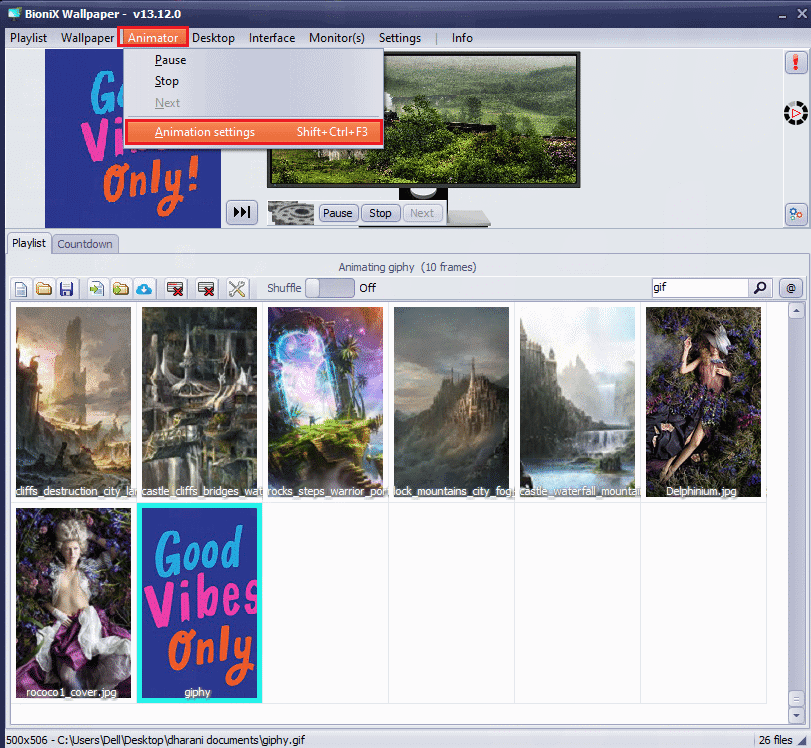
- Kemudian, alihkan ke tab Animation di jendela berikutnya dan sesuaikan Percent di bawah menu GIF Magnification seperti yang ditunjukkan. Kemudian, klik Terapkan untuk menyimpan perubahan.

Akhirnya, Anda berhasil mengatur GIF sebagai wallpaper Windows 10 gratis! Nikmati layar penuh warna!
Metode 2: Gunakan Stardock DeskScapes
Stardock DeskScapes adalah platform berbayar tetapi merupakan alternatif yang lebih baik untuk Wallpaper Animasi BioniX di mana Anda dapat mengatur latar belakang desktop GIF dengan banyak pilihan. Anda dapat membuat atau mendesain latar belakang desktop Anda dan menjelajahi selusin opsi penyesuaian dengan aplikasi ini. Namun, pastikan PC Anda harus menjalankan Windows 10 64-bit (Versi 21H1 dan sebelumnya) untuk menggunakan software ini.
Beberapa fitur aplikasi ini tercantum di bawah ini:
- Ada 60 opsi penyesuaian yang tersedia di aplikasi ini untuk mengatur GIF sebagai wallpaper Windows 10 Anda juga dapat menelusuri ratusan file GIF melalui internet.
- Anda dapat membuat daftar putar dengan file GIF favorit Anda dan menyesuaikan latar belakang untuk beralih dari satu waktu ke waktu lainnya.
- Anda juga dapat menambahkan jam ke desktop bersama dengan latar belakang GIF.
- Anda dapat menambahkan efek khusus ke file GIF yang sudah ada menggunakan berbagai alat yang tersedia di platform.
- Tambahkan beberapa objek animasi seperti awan, dan sambaran petir, ketik teks dengan font berbeda, sertakan filter warna, buramkan konten Anda, dan banyak lagi fitur menarik yang akan membantu Anda memperbaiki latar belakang desktop GIF Windows 10.
- Jika Anda menggunakan banyak monitor, Anda dapat mengubah dan menyesuaikan dua latar belakang animasi yang berbeda untuk yang terpisah.
- Ada dua versi Stardock DeskScapes.
- Pertama, versi DeskScapes 11 Beta memiliki dukungan selama 30 hari, dan bahasa yang didukung adalah Inggris, Prancis, Jerman, Spanyol, Korea, Portugis, Rusia, Cina Sederhana, dan Cina Tradisional. Ini dirancang untuk Windows 10 64-bit (Versi 21H1 dan sebelumnya).
- Kedua, Object Desktop mendukung Sistem Operasi Windows 10 dan 11 dengan dukungan 1 tahun dengan lusinan aplikasi tambahan.
Berikut adalah cara menginstal dan menggunakan aplikasi Stardock DeskScapes.
- Arahkan ke situs unduhan Stardock DeskScapes resmi dan klik opsi Dapatkan Sekarang seperti yang digambarkan.

- Kemudian, di layar berikutnya pilih paket Anda dan klik lagi tombol Dapatkan Sekarang .


- Ketik kredensial Anda dan lanjutkan dengan pembayaran Anda.


- Kemudian, unduh paketnya dan instal di PC Anda. Luncurkan aplikasi dan sekarang Anda berhasil mengatur latar belakang desktop GIF Windows 10.
Metode 3: Gunakan Mesin Wallpaper
Mesin Wallpaper adalah pilihan terbaik saat Anda ingin menyesuaikan wallpaper Windows Anda dengan sebaik-baiknya. Anda dapat membuat video Anda sendiri atau mengunduhnya dari situs web dan video teman Anda. Aplikasi ini dikenakan biaya USD 3,99 . Berikut adalah beberapa fitur dari aplikasi ini.
- Performa komputer Anda tidak akan pernah terpengaruh oleh Mesin Wallpaper dan berhenti secara otomatis saat menjalankan aplikasi berkinerja tinggi seperti game grafis, dll.
- Semua tingkat resolusi dan rasio monitor didukung oleh aplikasi ini dan juga dapat menangani pengaturan multi-monitor.
- Anda dapat menikmati ratusan dan ribuan wallpaper dalam platform dan Anda juga dapat membaginya dengan komunitas Anda.
- Opsi kinerja dapat di-tweak sedemikian rupa sehingga Wallpaper Engine dapat dijeda saat aplikasi tertentu diluncurkan di PC Anda.
- Daftar putar dan wallpaper dapat disesuaikan untuk berubah secara otomatis pada waktu instan tertentu.
- Selain itu, Anda dapat mentransfer wallpaper secara nirkabel ke ponsel atau tablet Android Anda dengan Aplikasi Pendamping Android Gratis.
Ikuti langkah-langkah yang diberikan untuk menginstal dan menggunakan aplikasi Wallpaper Engine.
- Arahkan ke Mesin Wallpaper Pembelian resmi dan klik tombol BELI SEKARANG .


- Anda dapat membeli Mesin Wallpaper dari Steam, Humble Store, atau toko retail resmi Green Man Gaming.

- Lanjutkan pembayaran dan instal aplikasi di PC Anda.
Catatan: Jika Anda telah membeli Mesin Wallpaper melalui Steam, Anda juga harus memiliki peluncur Steam di PC Anda.
- Jalankan aplikasi dengan mengklik dua kali pada file setup Anda dan buka launcher.
- Kemudian, pilih monitor Anda (jika Anda menggunakan beberapa monitor) dan Anda dapat menemukan latar belakang animasi menggunakan tab Discover dan Workshop .
- Setelah Anda memilih latar belakang animasi, klik tombol Berlangganan untuk mengatur GIF sebagai wallpaper di Windows 10.
Sekarang, Anda telah berhasil mengatur latar belakang desktop GIF di Windows 10.
Metode 4: Gunakan Plester
Plastuer adalah aplikasi berbayar lainnya untuk mengatur GIF sebagai wallpaper Windows 10. Anda dapat Membayar Apa yang Anda Inginkan (platform PWYW) dengan biaya minimal 5 USD. Ini memiliki fungsi yang sama dengan BioniX tetapi lebih ramah. Anda dapat mengatur GIF, Video, dan Halaman Web sebagai wallpaper di PC Windows 10 Anda. Beberapa fitur aplikasi ini tercantum di bawah ini:
- Plastuer mendukung kanvas HTML, animasi CSS3, dan WebGL.
- Performa komputer Anda tidak akan pernah terpengaruh oleh Plastuer dan akan berhenti secara otomatis saat menjalankan aplikasi berperforma tinggi seperti game grafis, dll.
- Anda dapat mengaktifkan Plastuer sebagai program startup dan secara otomatis menyimpan wallpaper yang terakhir digunakan di dalam aplikasi.
Berikut adalah cara menginstal dan menggunakan aplikasi Plastuer.
- Kunjungi situs resmi Plastuer dan klik tombol BELI SEKARANG UNTUK $5 .

- Di layar berikutnya, ketikkan alamat email Anda dan klik KONFIRMASI seperti yang ditunjukkan.

- Plastuer adalah program portabel dan tidak memerlukan instalasi apa pun, Anda dapat langsung menjalankan dan menggunakan prompt.
- Klik kanan pada file zip yang diunduh dan pilih tombol Ekstrak semua .
- Pilih lokasi Anda dan klik Extract .
- Setelah Anda mengekstrak semua file dan folder, klik dua kali pada file setup Plastuer.exe untuk meluncurkannya.
- Kemudian, klik Pilih File di browser dan pilih file GIF Anda.
- Sekarang, klik Simpan .
- Pastikan Anda memilih warna latar belakang dan tata letak GIF Anda.
Itu dia. Anda telah berhasil mengatur latar belakang desktop GIF di PC Windows 10 Anda.
Direkomendasikan:
- Perbaiki Lonjakan Daya pada Port USB di Windows 10
- 8 Cara Memperbaiki Gray X pada Ikon Desktop di Windows 10
- Cara Mengatur Wallpaper Animasi di Windows 10
- Cara Memasang Ikon Windows 98 di Windows 10
Kami harap panduan ini bermanfaat dan Anda dapat mengatur GIF sebagai wallpaper di Windows 10 . Beri tahu kami aplikasi mana yang paling cocok untuk Anda. Juga, jika Anda memiliki pertanyaan / saran mengenai artikel ini, jangan ragu untuk menyampaikannya di bagian komentar.

